안녕하세요. 별과 함께 “최 율”입니다. 이번 포스팅은 윈도우10 알림 설정 및 해제 알림창 끄는 방법에 대해 이야기를 해보려고 합니다.
컴퓨터를 사용하다 보면 윈도우 알림이 뜨는 경우가 있습니다. 중앙에 뜨는 경우도 있고, 우측 하단에 뜨는 경우도 있는데요.
이게 다른 작업을 하다가 생기면 정말 짜증이 많이 나더라고요. 굳이 필요 없는 알림은 없는 것이 더 낫지 않나 생각을 해봅니다.
물론 필요한 알림도 있기 때문에 내게 필요한 알림은 그냥 두고, 필요 없는 알림만 골라서 끄시면 됩니다.
알림이 하도 뜨다 보니까 이제는 알림도 광고처럼 느껴지기도 합니다. 쓸데없는 알림은 끄고, 필요한 알림만 끄고 컴퓨터를 사용합시다!
아주 간단하게 윈도우10 알림 설정 및 해제 방법에 대해서 알아볼게요.

관련 글
- 윈도우10 키보드 반응 속도, 반복, 재 입력시간 설정 방법
- 윈도우10 고정 키 해제, 켜고 끄기, 설정하는 방법
- 윈도우10 작업 표시줄 숨기기, 위치 변경 방법
- 윈도우10 모니터 주사율 변경, 확인하는 방법
윈도우10 알림 설정 및 해제 방법
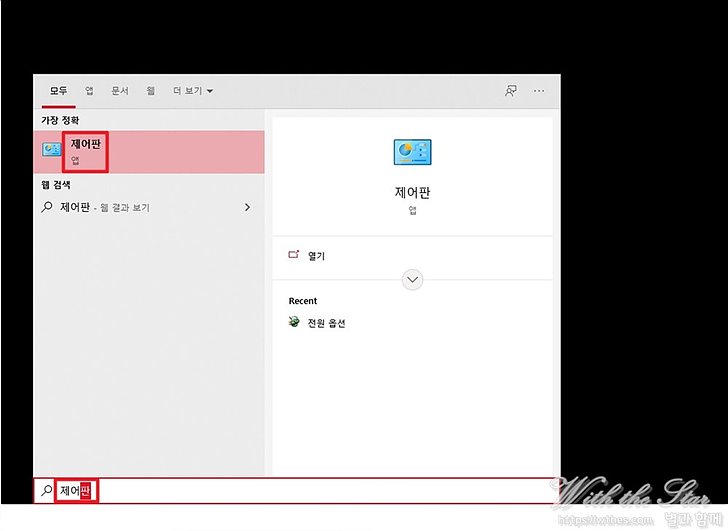
먼저 윈도우 검색창에 “제어판”을 검색해주세요. 제어판을 검색하시면 제어판 앱이 나옵니다. 제어판 앱을 실행시켜주세요.
제어판 – 보안 및 유지 관리
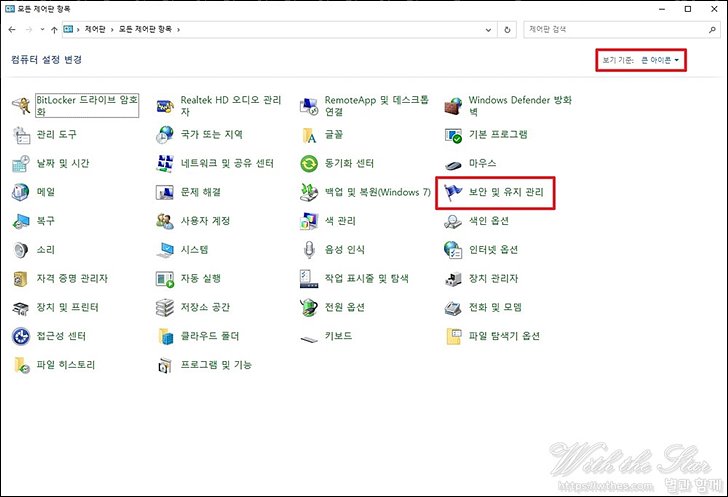
제어판으로 들어가시면 먼저 “보기 기준”을 “큰 아이콘”으로 변경해주세요.
큰 아이콘으로 변경하고 사용하시는 게 보기 편합니다. 그리고 “보안 및 유지 관리” 항목이 있습니다.
보안 및 유지 관리를 클릭해서 들어가 주세요.
보안 및 유지 관리 설정 변경
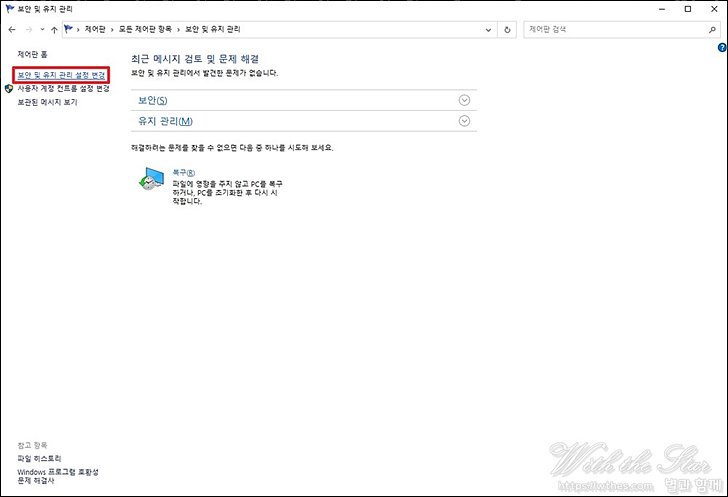
보안 및 유지 관리로 들어가시면 좌측 상단에 “보안 및 유지 관리 설정 변경”이 있습니다. 여기를 클릭해서 들어가 주세요.
윈도우10 알림 설정 및 해제 마무리
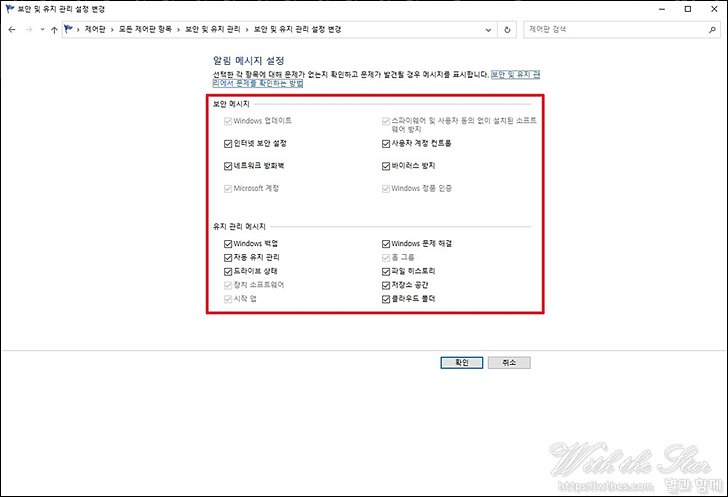
이제 알림 설정의 마지막입니다. 보안 및 유지 관리 설정 변경으로 들어가시면 이렇게 알림 메세지 설정이 나옵니다.
기본 값으로는 위 이미지처럼 모든 항목에 체크가 되어 있습니다. 여기서 본인이 컴퓨터를 사용하시면서 받고 싶지 않은 알림은 체크 해제하셔서 알림을 끄시면 됩니다.
저는 개인적으로 보안 쪽 알림은 자주 뜨지 않아서 보안 알림은 “사용자 계정 컨트롤”만 알림 끄기 체크를 했고 유지 관리 메세지는 모두 알림을 꺼놨습니다.
컴퓨터를 사용하면서 알림, 광고 등 메세지가 뜨는 게 정말 짜증이 날 때가 있기 때문에 굳이 필요 없는 알림은 이렇게 체크 해제 하셔서 꺼 두시고 사용하시길 바랍니다.




